-
Великобританія+44 (20) 4577-20-00
-
США+1 (929) 431-18-18
-
Ізраїль+972 (55) 507-70-81
-
Бразилія+55 (61) 3772-18-88
-
Канада+1 (416) 850-13-33
-
Чехія+420 (736) 353-668
-
Естонія+372 (53) 683-380
-
Греція+30 (800) 000-02-04
-
Ірландія+353 (1) 699-43-88
-
Ісландія+354 (53) 952-99
-
Литва+370 (700) 660-08
-
Нідерланди+31 (970) 1027-77-87
-
Португалія+351 (800) 180-09-04
-
Румунія+40 (376) 300-641
-
Швеція+46 (79) 008-11-99
-
Словаччина+421 (2) 333-004-23
-
Швейцарія+41 (22) 508-77-76
-
Молдова+373 (699) 33-1-22
 Українська
Українська
Як зберегти файл у nano Linux
- Головна
- База знань
- Як зберегти файл у nano Linux
Nano Linux (зазвичай званий просто Nano) - невеликий дистрибутив Linux, який розробляється з метою бути дуже швидким і легковажним. Він може бути використаний як для персональних комп'ютерів, так і для серверів.
Що таке nano Linux
Nano використовує справді мінімальний набір компонентів, що дозволяє значно зменшити розмір системи та споживання ресурсів. Він також пропонує багато інструментів і бібліотек для розробки та адміністрування системи. Збереження (save) у nano Linux потрібне для збереження змін, внесених у відкритий файл. Без збереження, всі зміни будуть втрачені після закриття файлу або програми. Тому збереження дуже важливе, щоб зберегти свою роботу і не втратити виконану роботу.
Збереження файлу в текстовому редакторі Nano в Linux важливе, щоб зберегти всі внесені зміни у файл і уникнути втрати даних. Коли ви редагуєте файл у Nano, всі зміни зберігаються тільки в оперативній пам'яті до моменту збереження. Тому, щоб зберегти зміни і закрити файл, необхідно виконати збереження(Ctrl + O) у Nano. Якщо ви не збережете файл перед виходом з редактора, всі внесені зміни будуть втрачені.
Інструкція збереження
Для збереження файлу в nano Linux дотримуйтесь інструкцій:
- Натисніть клавіші
Ctrl+O. - У терміналі з'явиться повідомлення "
WriteOut". Введіть ім'я файлу, яке хочете дати файлу, що зберігається. - Натисніть
Enter, щоб зберегти файл. - Якщо ви хочете покинути редактор, натисніть
Ctrl+X. Якщо ви не зберегли зміни, то програма запитає, чи хочете ви зберегти файл.
Готово! Тепер ви знаєте, як зберігати файли в nano Linux.
Збереження, якщо немає доступу
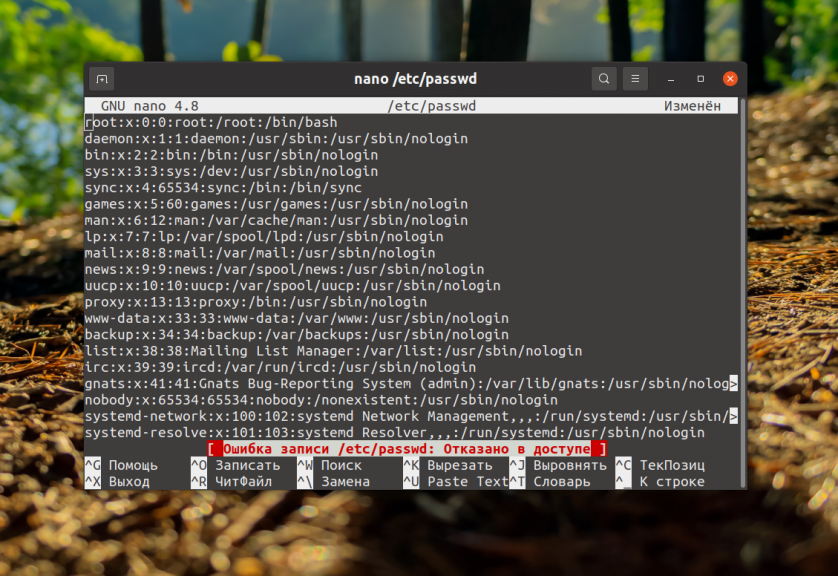
Якщо у вас немає прав на запис файлу і ви не можете зберегти його в nano в Linux, то потрібно виконати такі кроки:
- Натисніть
Ctrl+O, щоб зберегти зміни, у діалоговому вікні, що відкрилося, введіть нове ім'я файлу. - Після цього натисніть
Enterі потімCtrl+X, щоб вийти з nano.
Тепер у вас є новий файл, вміст якого буде ідентичним до оригінального файлу, однак це новий файл, який ви можете редагувати та зберігати без проблем.
Чому не вдається зберегти файл?
Якщо у вас виникають проблеми зі збереженням файлу в текстовому редакторі Nano в Linux, можливо, є кілька причин, через які збереження не вдається. Ось деякі загальні причини та способи їх вирішення:
- Недостатні права доступу: Ви можете не мати достатніх прав доступу для запису у файл або для збереження файлу в зазначеному місці. Спробуйте використовувати команду
sudo nano filenameдля запуску Nano з правами суперкористувача - Файл заблокований іншим процесом: якщо файл використовується іншим процесом або програмою, Nano може не мати можливості зберегти його. Переконайтеся, що файл не відкритий в іншому редакторі або програмі.
- Недостатньо місця на диску: якщо на диску закінчилося місце, Nano не зможе зберегти файл. Перевірте доступне місце на диску за допомогою команди
df -h. - Неправильне використання команди збереження: під час використання команди збереження
(Ctrl+O) переконайтеся, що ви ввели правильне ім'я файлу і натиснулиEnterпісля цього. - Проблеми з конфігурацією Nano: іноді конфігураційні файли Nano можуть бути пошкоджені або неправильно налаштовані, що може спричиняти проблеми зі збереженням файлів.
Спробуйте перевстановити Nano або перевірити його конфігурацію.






































